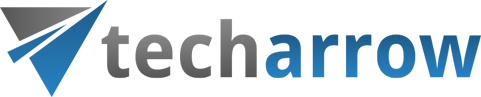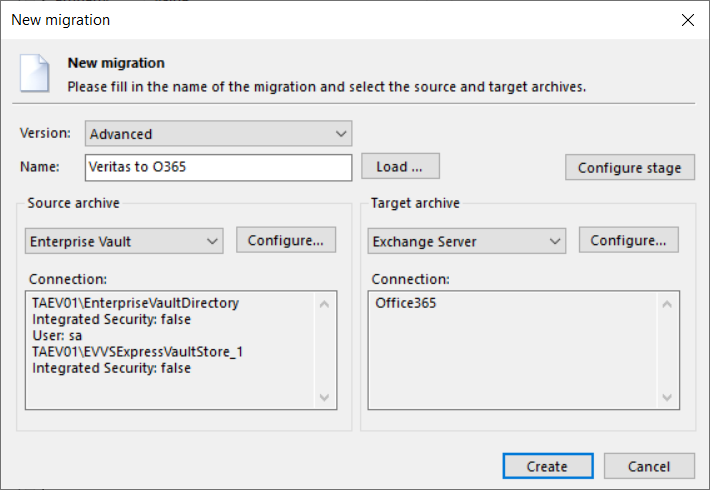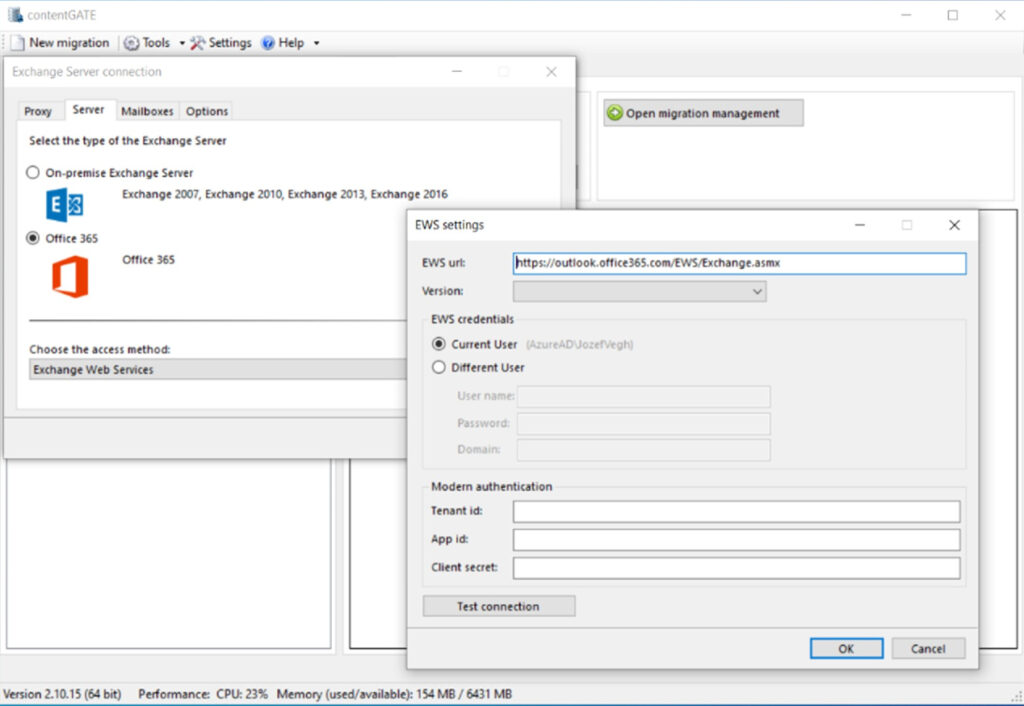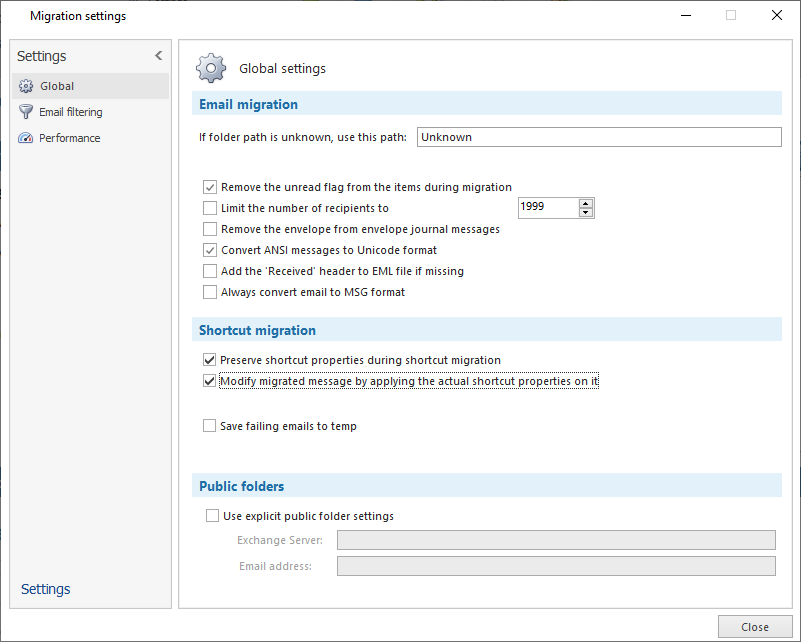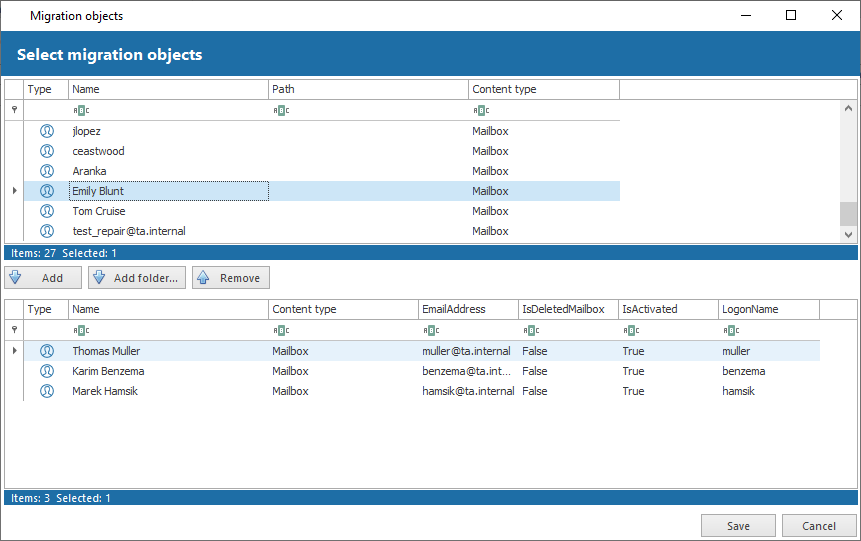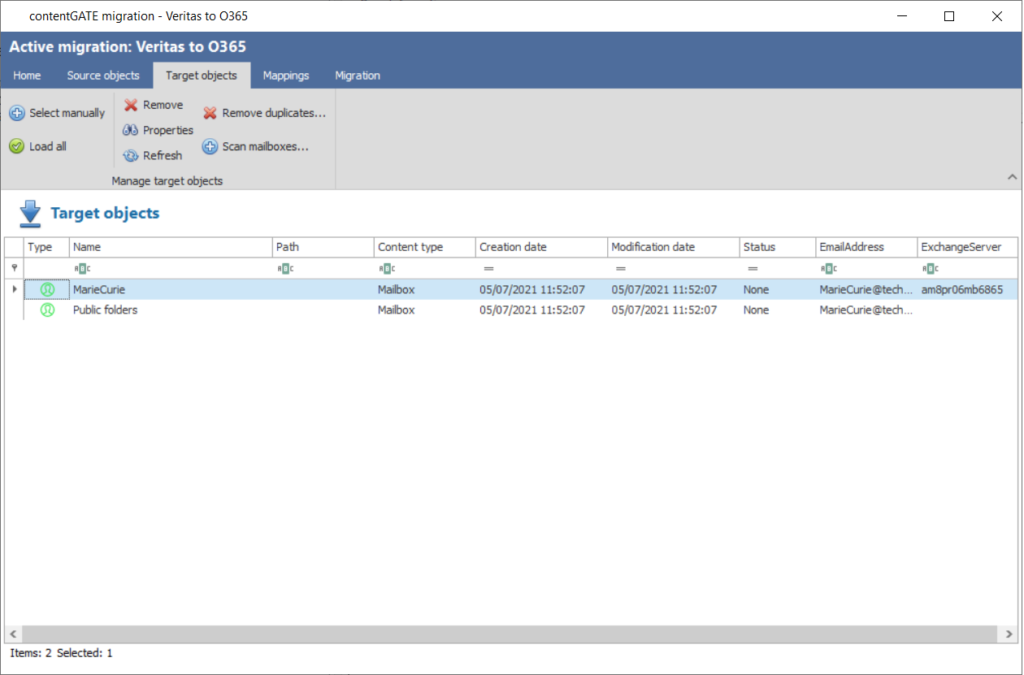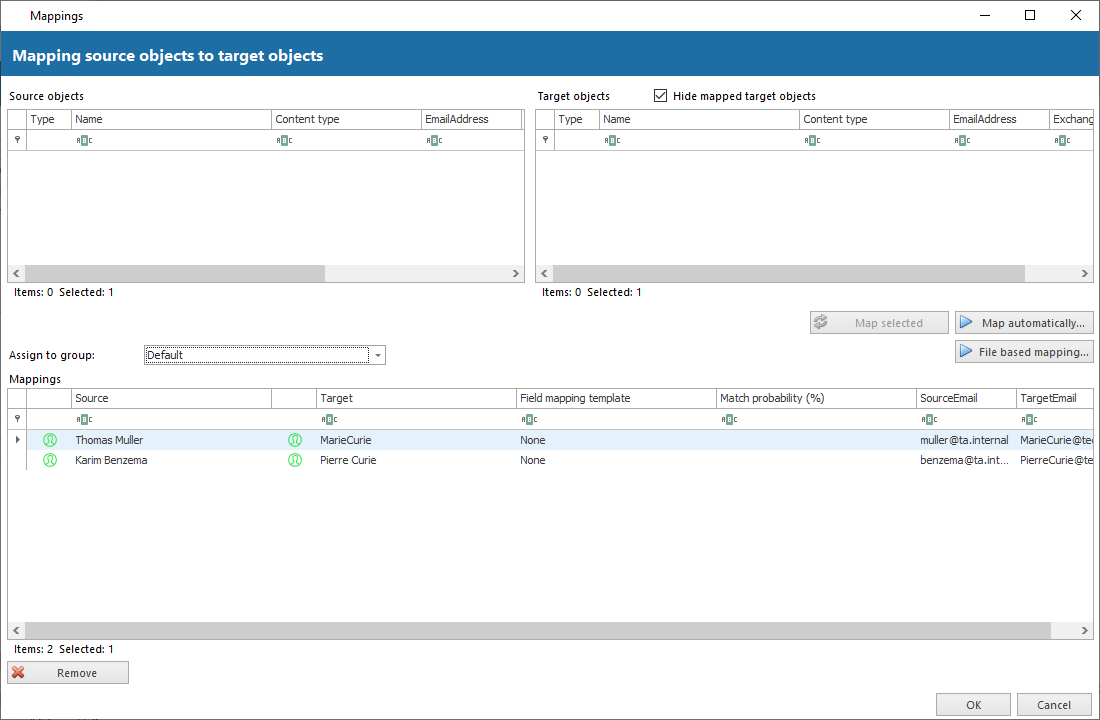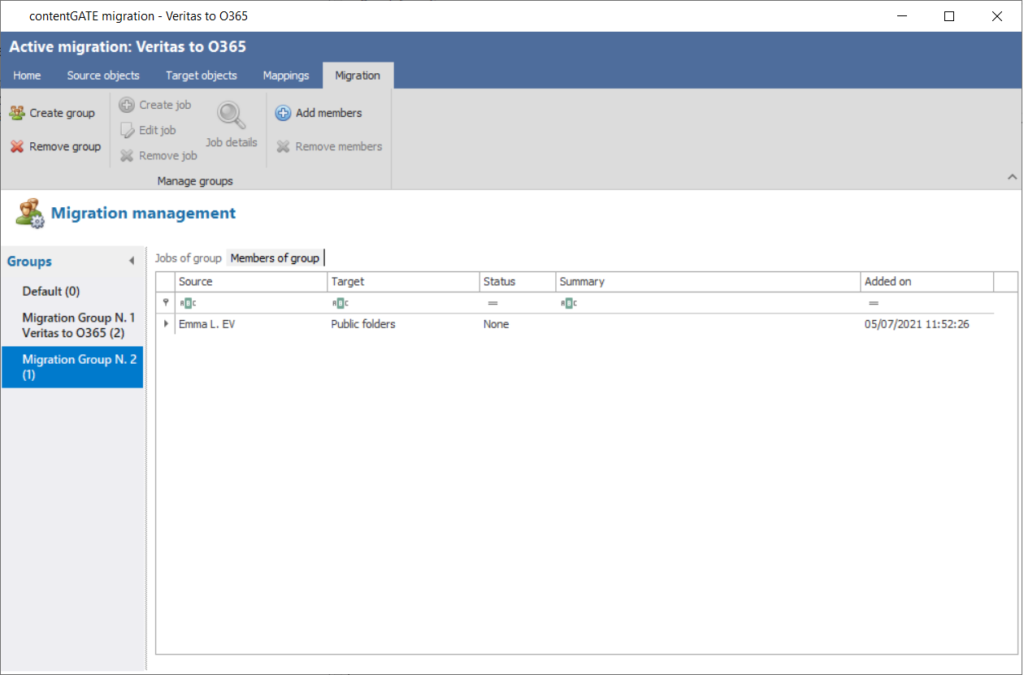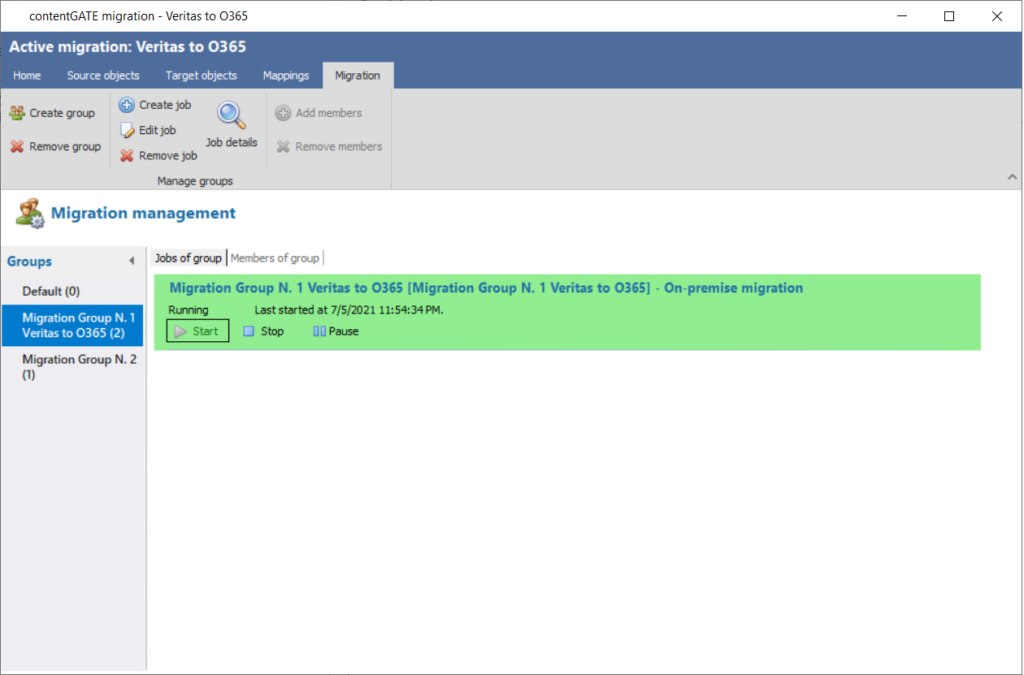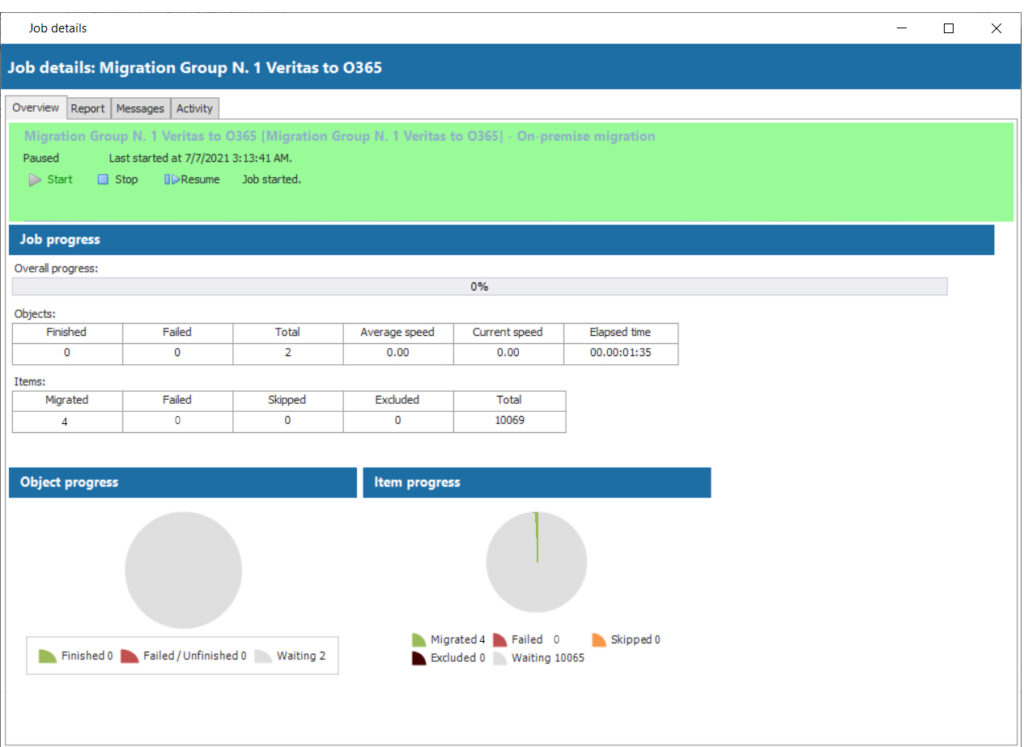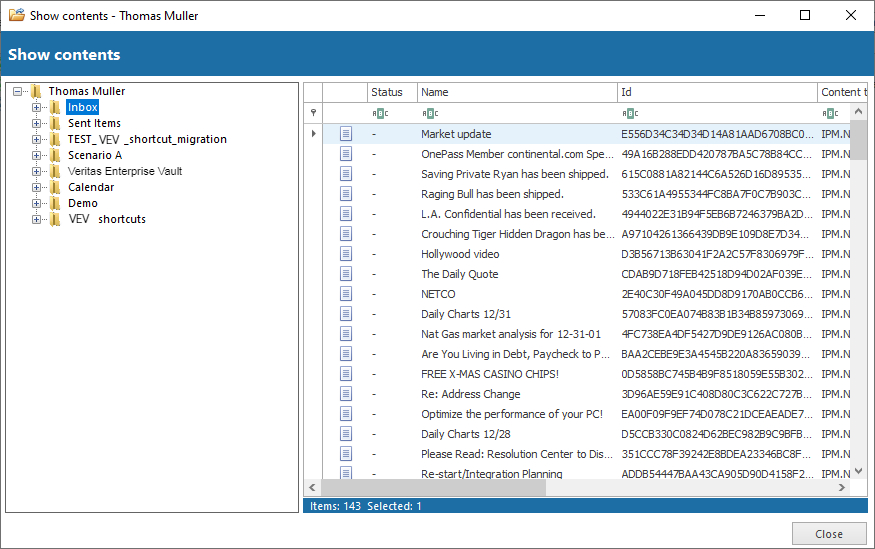contentGATE - wir migrieren, Sie genießen "die Fahrt"
contentGATE – unser weltbekanntes Migrationsprodukt, verwaltet den Datentransfer von mehr als 25 Quellensystemen. Migrieren Sie zwischen Exchange-Servern, verschiedenen DMS, Archivsystemen wie Enterprise Vault, Mimosa, EMC oder anderen? Wir bieten 100% Migration auch mit Shortcuts, leichte Steuerung des ganzen Prozesses und als Resultat, unsere zufriedene Kunden. Lassen Sie die Experten an die Migration ran!
Wieso sollten Sie sich für unsere Lösung entscheiden?
Sicher & komplett
contentGATE bietet eine kontrollierte und automatisierte Lösung Daten aus Ihrem Veritas Enterprise Vault Archiv zu migrieren. Sie werden keinen Datenverlust oder Inkonsistenz aufgrund von Software- oder menschlichen Fehlern, oder sogar Ausfallzeiten während des Migrationsprozesses erleben. contentGATE sammelt alle Informationen zu Ihren migrierten E-Mails in einem Bericht. Es migriert das gesamte Veritas Enterprise Vault Archiv und ersetzt Veritas Enterprise Vault -Verknüpfungen durch Original-E-Mails.
Schnell & effektiv
contentGATE bietet einen skalierbaren Weg, um mehrere Postfächer gleichzeitig zu migrieren, wodurch die Migrationsdauer verkürzt wird. Bei beschädigten E-Mails, unvollständigen Inhalten, Ausfall von Veritas Enterprise Vault oder anderen Fehlern, die während der Migration auftreten können, bietet contentGATE einen großartigen Kategorisierungsmechanismus. Es hilft Ihnen, die Migration nur der fehlgeschlagenen Elemente leicht zu wiederholen. contentGATE verhindert, dass Ihr Zielsystem Ihre bereits migrierten E-Mails dupliziert. Demzufolge müssen Sie sich keine Sorgen wegen unnötiger Platzverschwendung machen.
Einfach & komplex
Über den nativen Veritas Enterprise Vault -Connector von contentGATE können Sie sich ganz einfach mit dem Veritas Enterprise Vault Archiv verbinden. contentGATE liest die Metadaten aus der Veritas Enterprise Vault - Datenbank und verbindet sich mit dem Datei-Store, um auf die archivierten E-Mails zuzugreifen. Jetzt sind Sie nur noch wenige Schritte davon entfernt Ihre Veritas Enterprise Vault Migration abzuschließen. Alles läuft automatisiert, kontrolliert und sicher.
Schritt für Schritt für eine erfolgreiche Migration
Mittels contentGATE können Sie in einfachen Schritten die Migration von Veritas Enterprise Vault (EV) ins Microsoft 365 (früher O365) durchführen. Die einfache Erstellung des Migrationsprojektes und seine Konfiguration, mit absolut kontrollierbarer und skalierbarer Migration, spart Ihnen Zeit und Kosten. Sie bekommen das Gefühl von maximaler Sicherheit und Resultat von einer konsistenten Datenübertragung.
1. Erstellung der Migration
Um ein Migrationsprojekt zu erstellen, müssen Sie eine Verbindung als Quelle zu von Veritas Enterprise Vault und gleichzeitig zu Ihrem Microsoft 365 (früher O365) Mandanten als Ziel definieren. Die EV Verbindungskonfiguration enthält die direkte Verbindung zur EV Datenbank und zum EV Server.
2. Konfiguration der O365 Verbindung
Die Verbindung zum Microsoft 365 (früher O365) Mandanten wird über Exchange Web Services (EWS) und PowerShell konfiguriert. Die Anmeldung an O365 kann entweder über OAuth oder Modern Authentication ausgeführt werden.
3. Migrationseinstellungen
Die Migrationseinstellungen bieten Ihnen viele Einstellungsoptionen. In Globalen Einstellungen können Sie z.B. einen Zielpostfachordner für Postfachelemente angeben, deren Pfad während des Migrationsprozesses nicht gefunden werden kann. Filtereinstellungen ermöglichen Ihnen bestimmte Postfächer vom Migrationsprozess auszuschließen. Und Leistungseinstellungen ermöglichen unter anderen auch das Festlegen der Standardleistungswerte für jeden Migrationsjob.
4. Laden von Quellobjekten
Beim Laden von Quellobjekten haben Sie zwei Möglichkeiten, um Quellpostfächer zu laden:
– Alle laden (diese Option dient dazu alle im Quellarchiv verfügbaren Objekte zu laden)
– Manuell auswählen (um nur gewünschte Objekte zu laden)
5. Laden von Zielobjekten
Beim Laden von Zielobjekten können Sie direkt Office 365-Postfächer uploaden. Der Vorgang ist der gleiche wie bei den Quellobjekten. Einfach gewünschten Objekte in die Zielliste laden und zu Sektion „Mappings“ wechseln.
6. Mappings
Mappings können manuell oder automatisch angegeben werden. Sie können z.B. auch diese Zuordnungskriterien auswählen:
– Abgleich des Namens
– Abgleich der E-Mail-Adresse
– Match-Identifier – basierend auf IDs, die in den Objekteigenschaften enthalten sind
– E-Mail-Adresse mit Präfix abgleichen
– Zielnamen mit Login abgleichen
7. Das Gruppenmanagement
Die Migration kann nur auf Gruppenebene gestartet werden. Das Gruppenmanagement macht den Migrationsprozess transparenter und übersichtlicher. Es erleichtert die Überprüfung, welche Postfächer bereits migriert wurden, und hilft auch bei der Priorisierung wichtiger Postfächer.
8. Start des Migrationsjobs
Ihre Migration können Sie über das Jobraster auf der Seite Migration starten. Der Migrationsjob kann von diesem Raster aus gestoppt oder angehalten werden. Migration kann nach dem Anhalten wieder gestartet werden und von dem gleichen Punkt aus fortfahren.
9. Jobdetails
Details zur letzten Ausführung eines individuellen Jobs können Sie sich in Ihren Jobdetails ansehen. Falls der Job gerade läuft, wird der aktuelle Stand angezeigt. Sie können den Status als Übersicht, Bericht oder detailliertere Registerkarte von Nachrichten anzeigen.
10. Migrationsbericht
Nachdem Ihr Migrationsauftrag abgeschlossen ist, können Sie ganz einfach einen Bericht erstellen und das Ergebniss zensieren.
Es gibt zwei Typen:
– komplexer Migrationsbericht (enthält den Status, Details zur Artikelmigration, Details zur Shortcut-Migration)
– Bericht über zugeordnete Objekte (Informationen über das Migrationsobjekt, den Migrationsstatus und Details)
Haben Sie Fragen oder einen Auftrag für uns? Kontaktieren Sie uns, wir werden uns gleich melden.
Q&A
-
Wovon hängt der Lizenzpreis ab?
Die Migrationslizenzierung basiert auf dem unkomprimierten Datenvolumen, das über contentGATE ins Office 365 übertragen wird. -
Wie lange dauert die Migration?
Die Zeit der Migration ist von folgenden Spezifikationen abhängig:
a. Performance der alten Umgebung,
b. Auch die Internetverbindung kann eine Rolle spielen (verbunden mit dem Standort des Kunden),
c. Performance der neuen (Ziel) Umgebung.
Der beste Weg, um die Migrationsgeschwindigkeit zu bestimmen, ist eine Testmigration / POC – Proof of Concept Phase des Projektes.
-
Welche Möglichkeiten der Migration habe ich?
1. Um zuerst Ihre Daten zu migrieren, dann die Verknüpfungen:
Bei dieser Strategie werden die Daten im Hintergrund migriert. Der Benutzer greift auf die Daten aus dem früheren Archiv zu, bis das neue Archiv auf produktiv umgestellt wird. Die Verknüpfungen werden migriert, sobald der Wechsel abgeschlossen ist. Danach kann der Benutzer alle seine Anwendungen verwenden, um auf sein Archiv zuzugreifen. Fazit:
a. Alle Daten verfügbar, Volltextsuche ist bereit (abhängig vom Zielsystem),
b. Kein Zeitdruck,
c. Kein Risiko den Zugriff auf Daten zu verlieren.
2. Um zuerst Verknüpfungen und dann Daten zu migrieren:
Diese Strategie ist nützlich, wenn das neue Archiv sofort verwendet werden muss und der Benutzer Emails migrieren möchte, die bereits archiviert sind, aber noch in seinen Postfächern vorhanden sind. Durch die Migration der Verknüpfungen wird sichergestellt, dass die aktiven (Live) Daten in Postfächern zuerst migriert werden. Emails oder Verknüpfungen, die in Postfächern nicht aktiv (live) sind, werden während der Datenmigration migriert. Die E-Mails, die bereits über die Migration der Verknüpfungen migriert wurden, werden während der Datenmigration übersprungen und es werden keine Duplikate erstellt. Fazit:
a) Der Benutzer kann das neue Archiv sofort nutzen, Live-Daten sind in kurzer Zeit verfügbar,
b) Es wird mehr Zeit benötigt, bis das vollständige Archiv erstellt ist (inaktive Daten).
3. Es ist auch möglich, unterschiedliche Strategien für unterschiedliche Benutzer anzuwenden.
-
Kann ich mehrere Migrationen gleichzeitig ausführen? Werde ich Duplikate erstellen, wenn ich die Migration mehrmals ausführe?
Ja, Sie können mehrere Migrationen gleichzeitig ausführen, auch aus verschiedenen Quellen – beispielsweise PST und Enterprise Vault. contentGATE markiert bereits migrierte Elemente, daher werden keine Elemente zweimal migriert. -
Kann ich priorisieren / auswählen, welche Benutzer zu welchem Zeitpunkt migriert werden sollen?
Die Migration ist gruppenbasiert und die Migrationsgruppe kann beliebige ausgewählte Benutzer enthalten. Sie können Benutzer priorisieren, indem Sie sie einer Migrationsgruppe hinzufügen und ihre Migration vor anderen starten. -
Kann ich gelöschte / inaktive Benutzer migrieren?
Ja, die inaktiven Benutzer können auf das neue Zielsystem / Archiv migriert werden. -
Wie kann ich überprüfen, ob alle Daten erfolgreich migriert wurden?
Am Ende jeder Migration kann ein Migrationsbericht erstellt und mit dem zuvor generierten Bericht zur Archivgröße verglichen werden. Sie können auch Suchabfragen für den Bericht ausführen, um einen Beweis für jedes migrierte Element zu finden. -
Wie kann ich meine Lizenznutzung prüfen?
In contentGATE gibt es eine Option zum Überprüfen der “Lizenznutzungsinformationen”, mit denen Sie die genauen Lizenzinformationen erhalten.